パワーポイントでオリジナルのイラストが作れるんです!

三角や四角の図形を挿入するだけだとつまらないな。
もっと面白いことできないかな。
そんなときは「図形の結合でオリジナルのイラストを作る」のがおすすめです。
間違えたらすぐ消せるし、ペンタブのような機器がなくても簡単にお絵描きが楽しめます。
作ったイラストを保存することで、イラストをいろいろなところで何度も使えます!
この記事では、
- 図形を挿入、編集する方法
- 図形を結合(グループ化)する方法
- 図形を結合して作ったイラストを保存する方法
を紹介します。


今回は↑のようなイラストを作ってみます。
お持ちのパソコンにパワーポイントが入っていない方は、ぜひ↓から購入してください!!
STEP1.図形を挿入して、好きな大きさ、色に編集しよう
図形を挿入しよう
1.メニューの「挿入」をクリックした後に、「図形」クリックします。
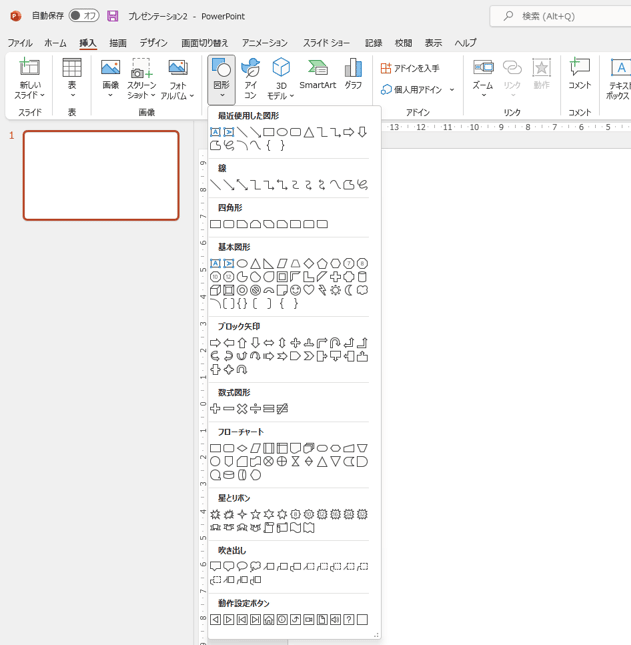
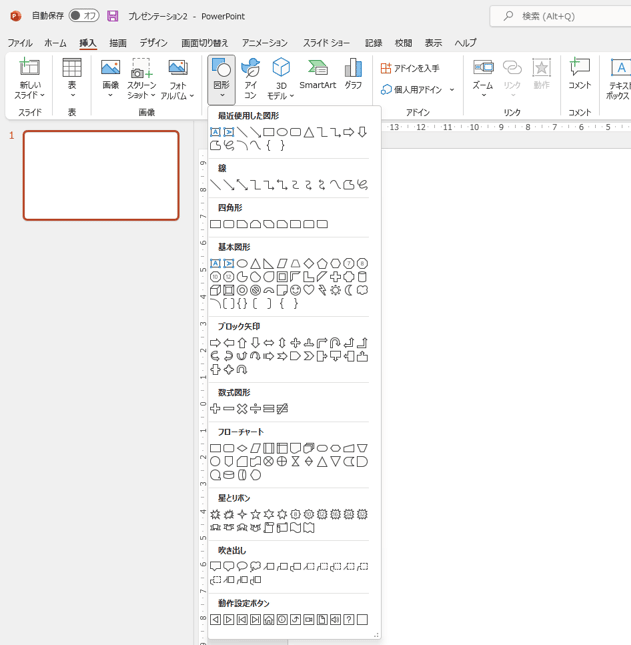
そうすると、挿入できる図形の一覧が出てくるので好きな図形をクリックします。
最初は丸を選びます。
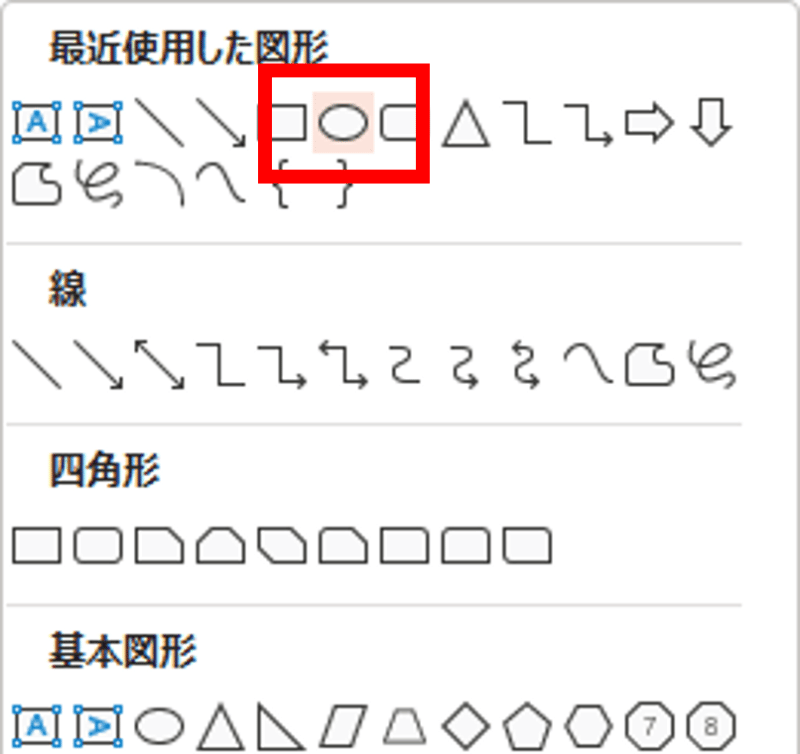
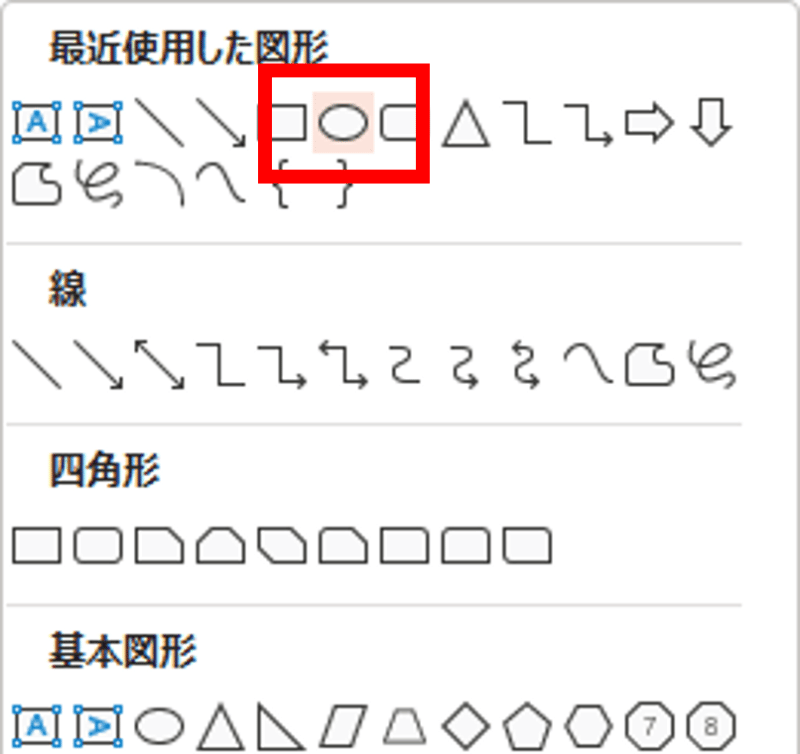
2.その後、白いシートの上のどこでもいいのでクリックしながら上下左右にぐーっと広げたら図形が出てきます。
同じ要領でいくつか丸を挿入します。
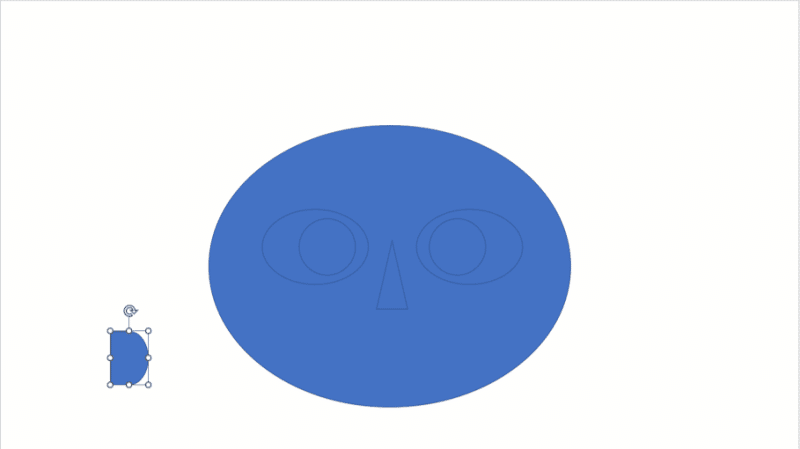
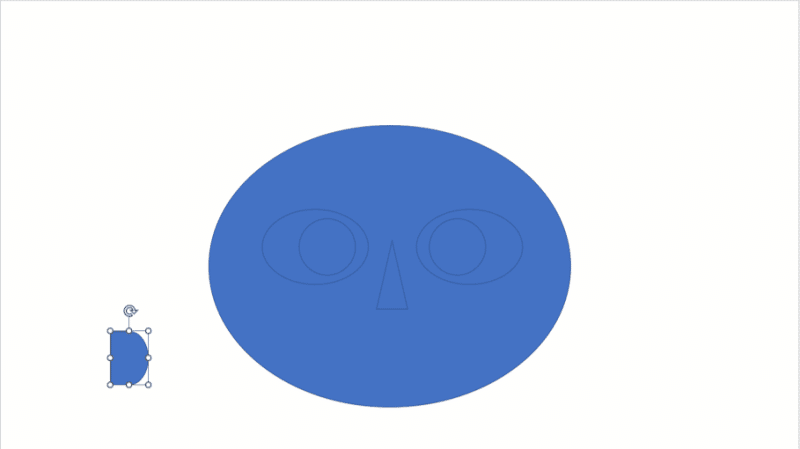
図形をコピーしたい場合は図形を選択してから「Ctrl+C」→「Ctrl+V」を入力してコピー&ぺ-スト出来ます。
もしくは右クリックで「コピー」→「貼り付け」で複製できます。
図形の位置を調整しよう
図形をいくつか貼り付けたら、位置を調整していきます。
図形をクリックしながら、上下左右にマウスを動かすと図形を動かすことができます。
今回は顔の形になるように並べていきます。
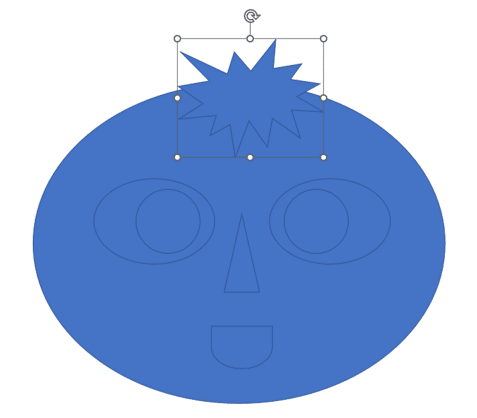
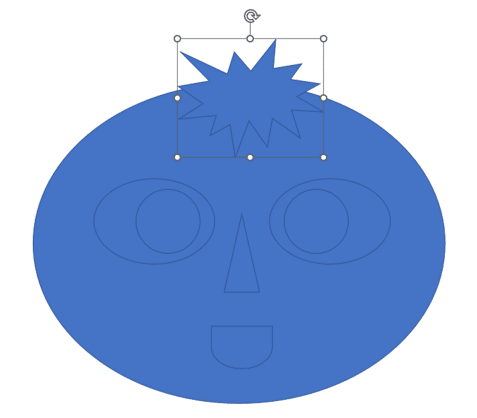
図形同士を近づけると補助線が出てくるので、高さを揃えたり、左右対称にすることも簡単だと思います。
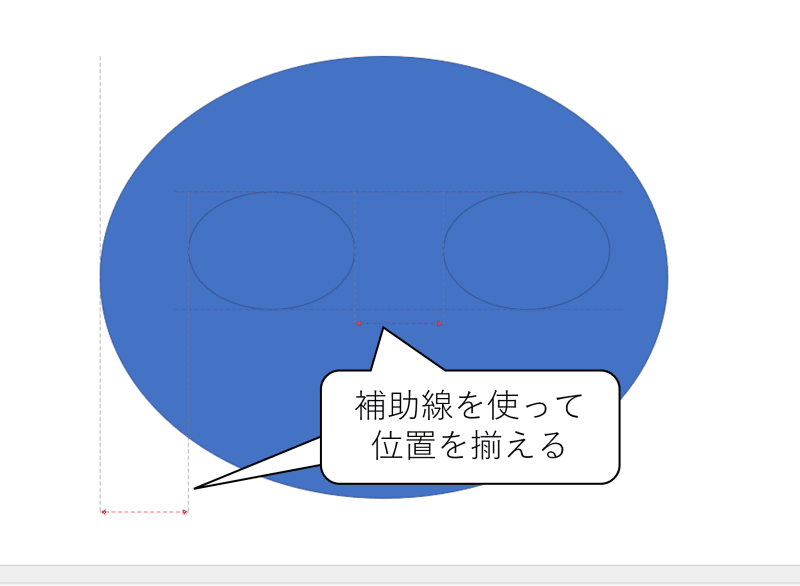
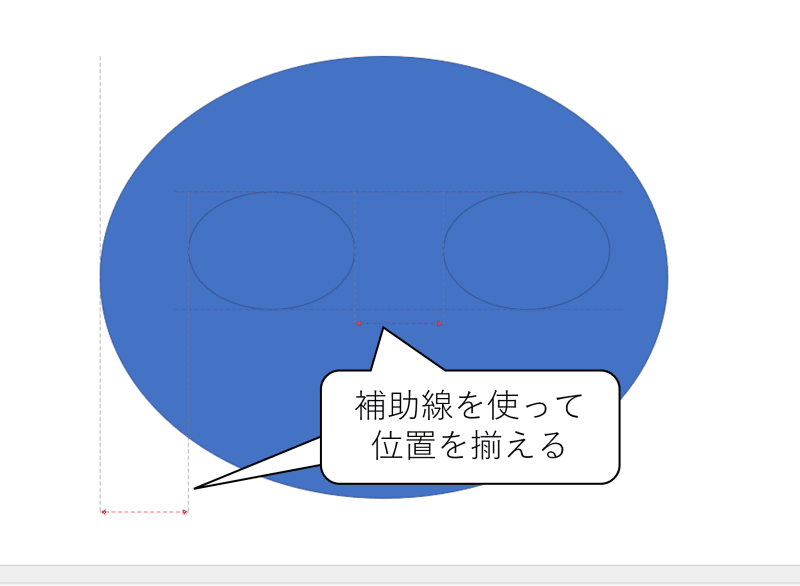
図形をくるっと回転させたいときは、図形をクリックしたときに出てくる丸矢印をクリックしながら
円を描くようにマウスを動かすと図形が回ります。
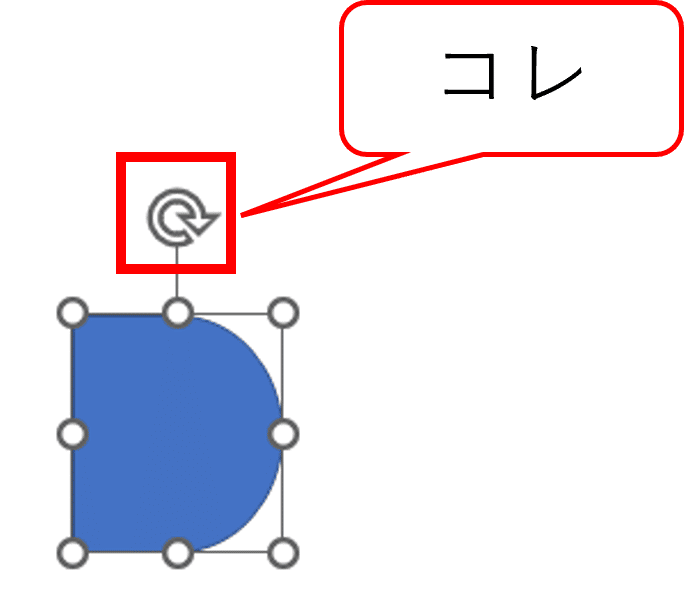
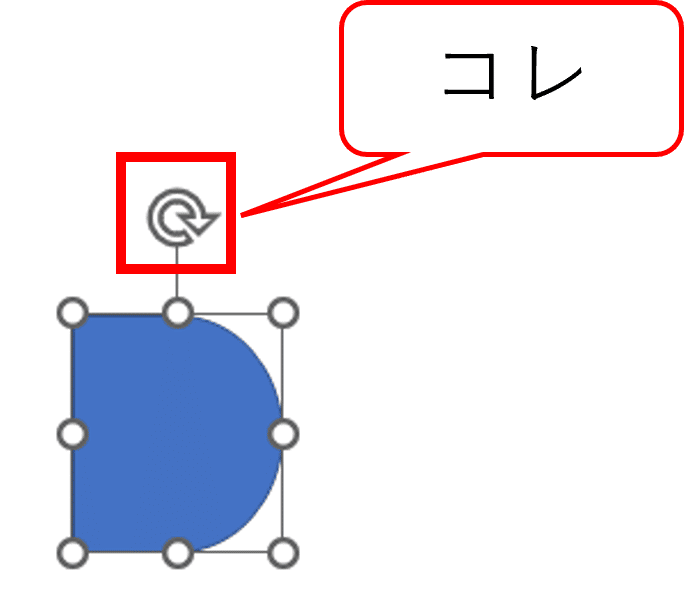
図形の色を自分好みに編集しよう
挿入した図形の色を編集していきます。
編集するのは「枠線」と「塗りつぶし」です。
最初は枠線から編集していきます。
1.今回はすべて同じ色にするので、図形をすべて選択します。
すべての図形が収まるようにマウスで左クリック長押しをしながら四角を広げます。
すべての図形が収まったところで左クリックをはなします。
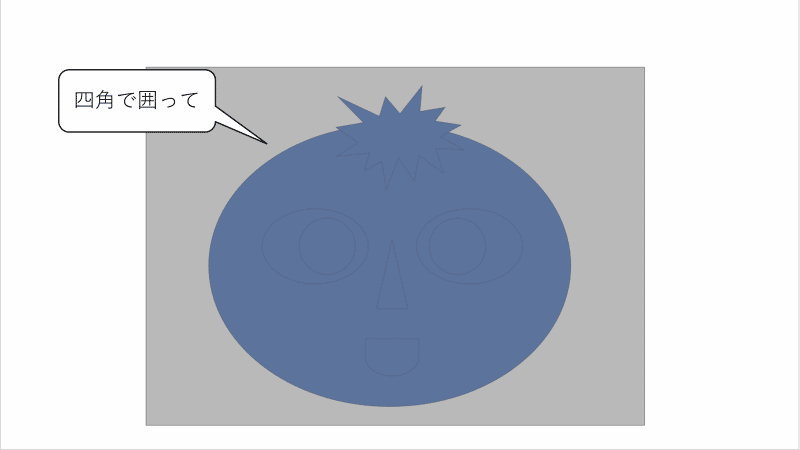
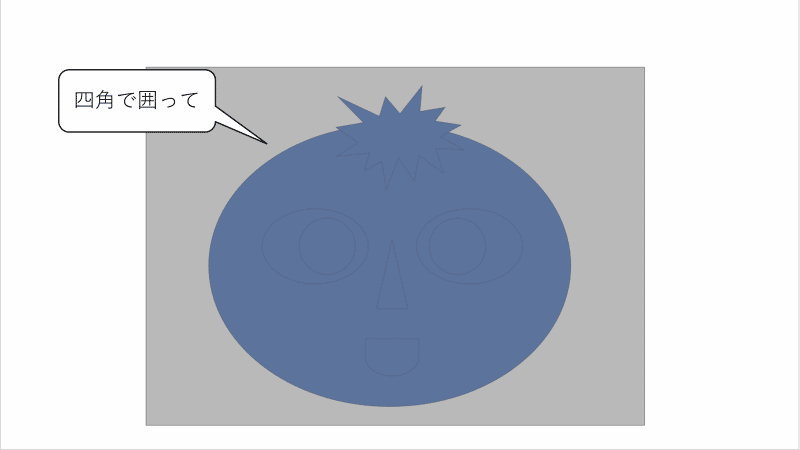
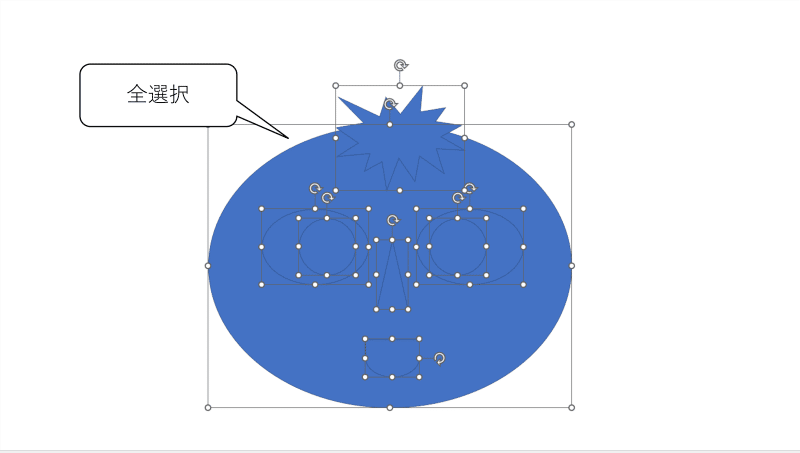
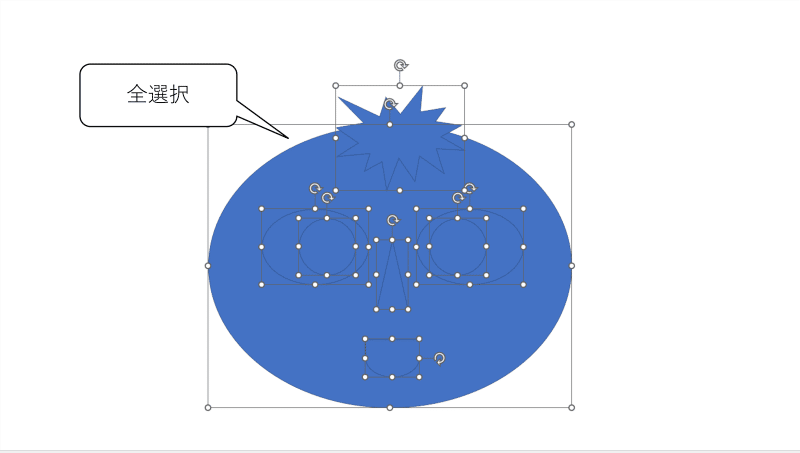
そうすると図形の全選択が完了です。
2.続いて、ホームタグの「図形の枠線」をクリックします。
色を設定できるので好きな色を選んでください。
今回は「黒」を選びます。
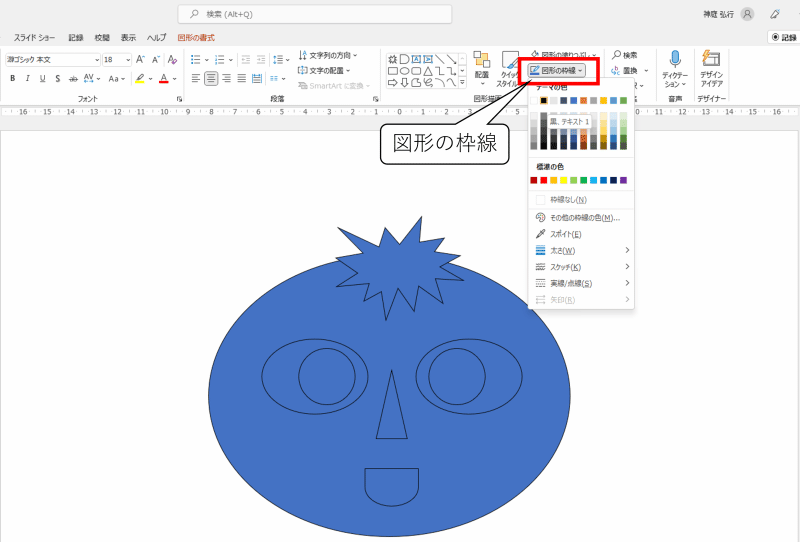
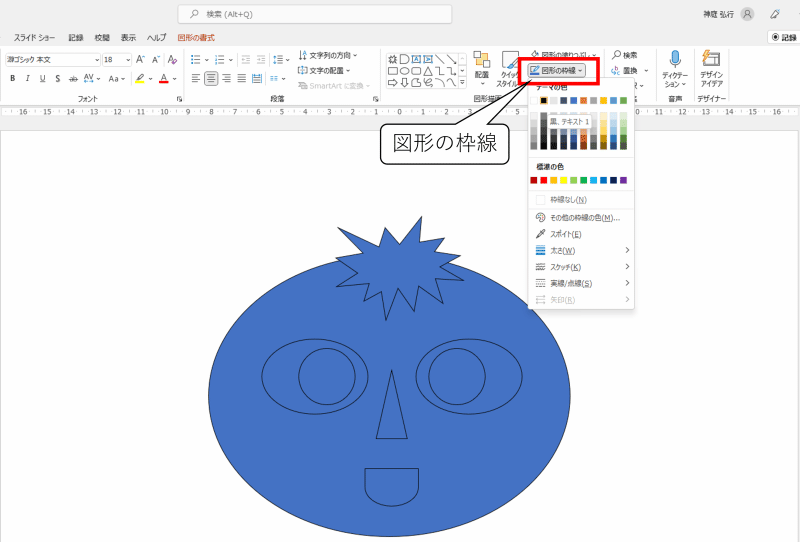
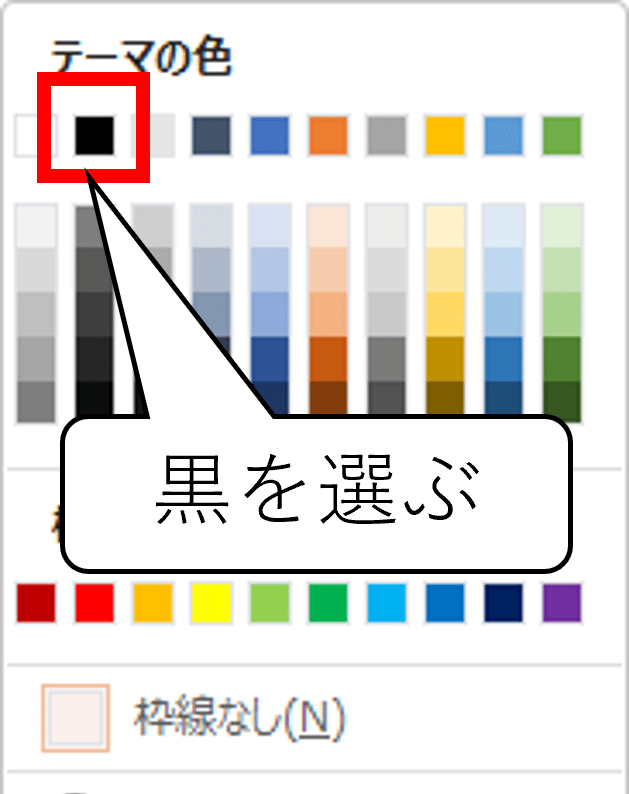
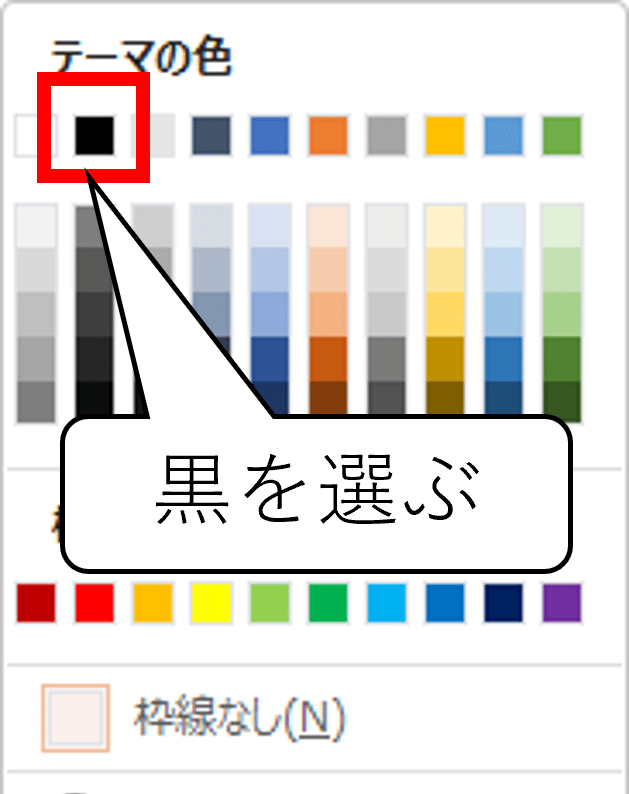
これで枠線の編集は完了です。
2.今度は枠線の内側の色(塗りつぶし)の設定をしていきます。
瞳と髪を選んで、「図形の塗りつぶし」をクリックします。
枠線と同じように色を選べるので、好きな色を選びます。
今回は黒にします。
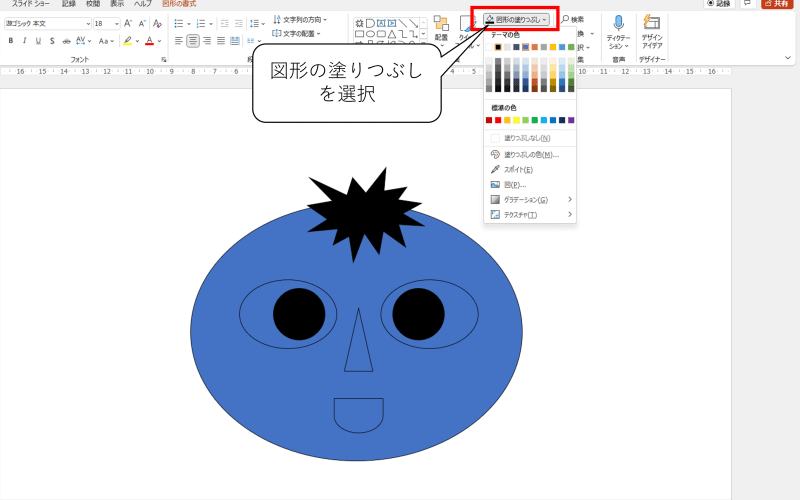
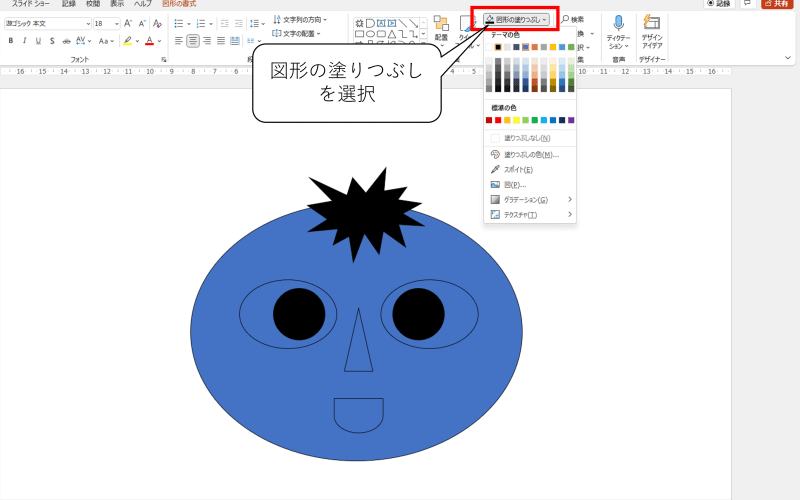
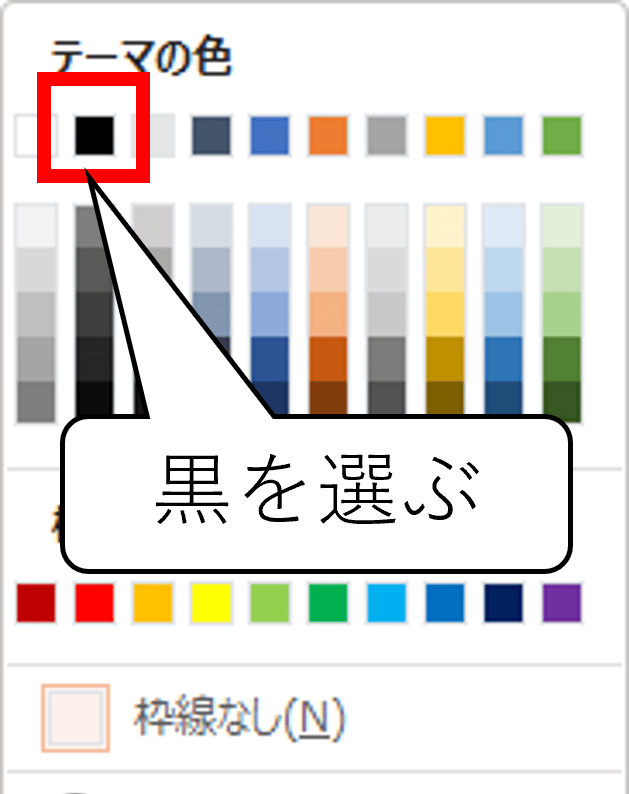
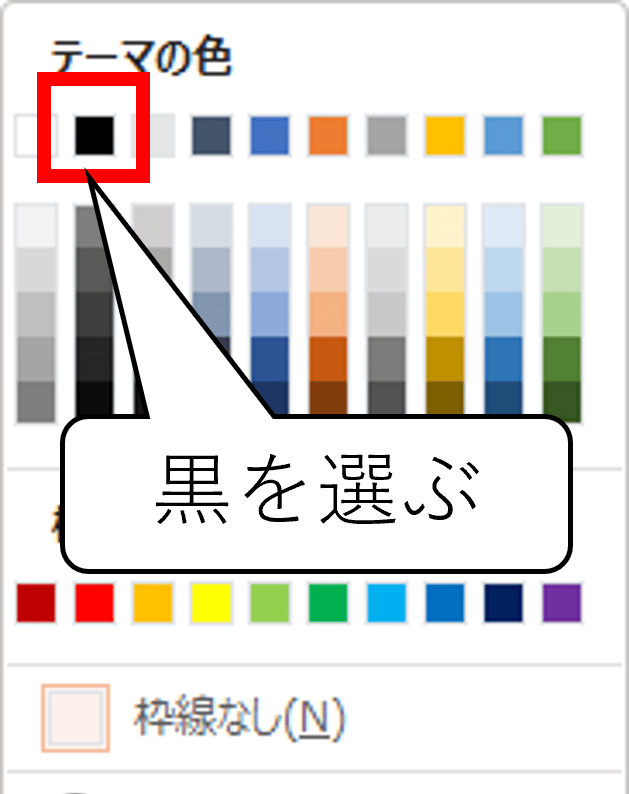
図形一つずつ編集してもいいですが、いくつかまとめて編集した方が楽かもしれません。
キーボードの「Ctrl」ボタンを押しながら、図形をクリックすると、複数の図形をまとめて選択できます。
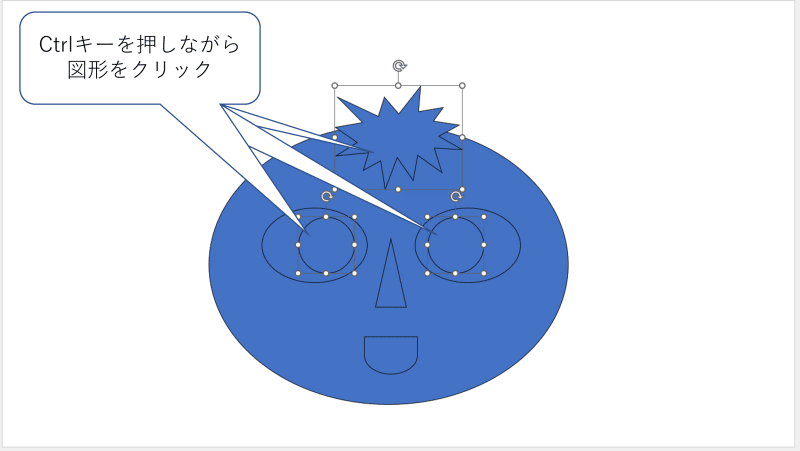
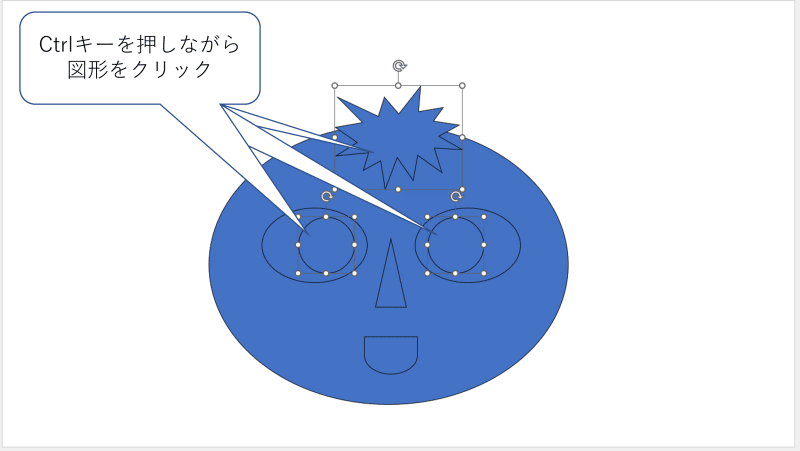
同じ要領で他の図形も色付けしていきます。
全部の顔のパーツに色付け出来たら編集完了です。
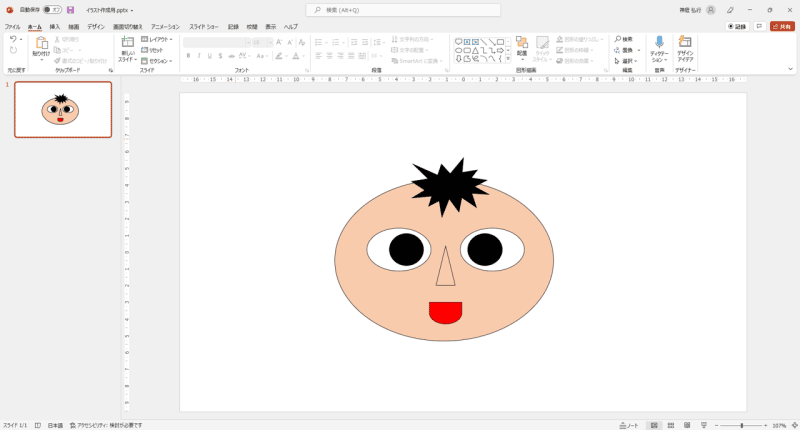
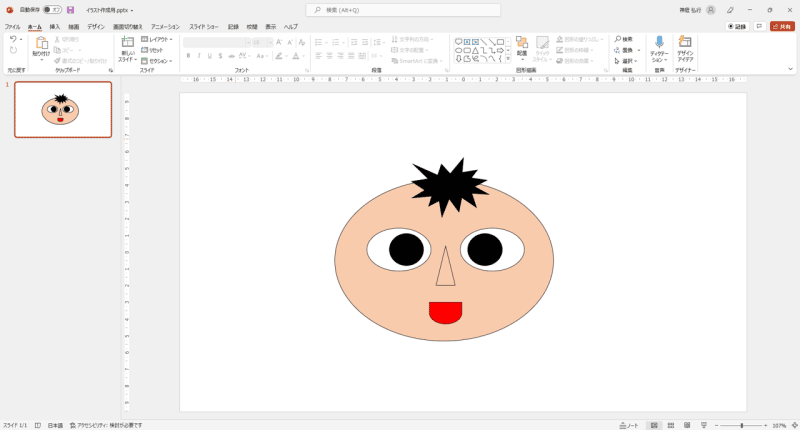
STEP2.図形を結合(グループ化)しよう
次は、これまで作ってきた図形をまとめて1つの図形とするために
図形を結合(グループ化)します。
1.図形を全選択します
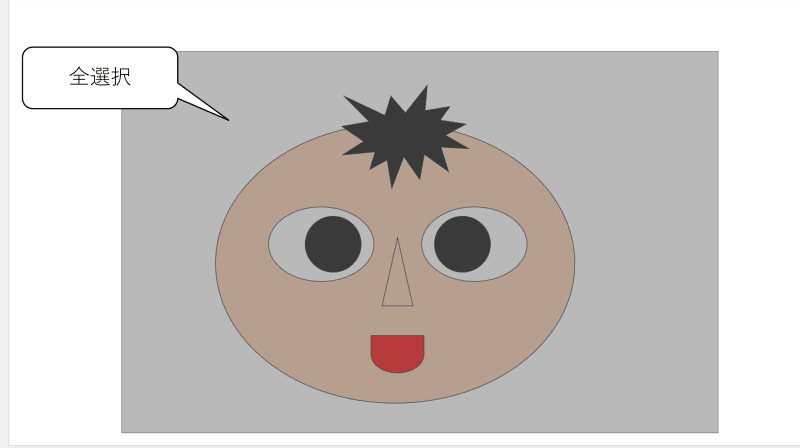
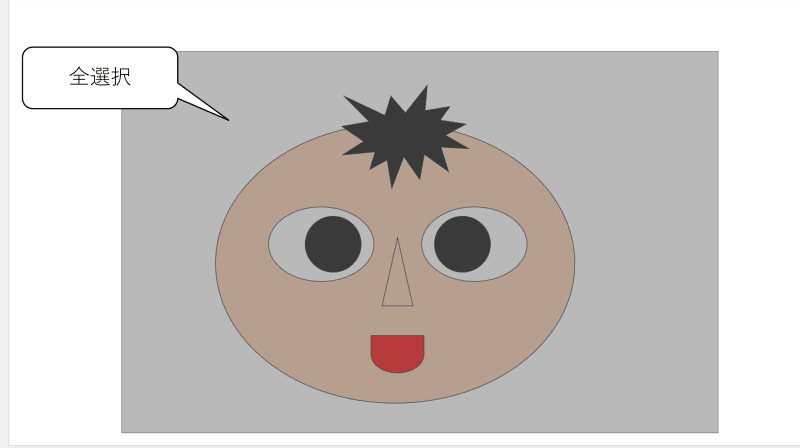
2.図形の上で右クリックするとメニューが表示されます。
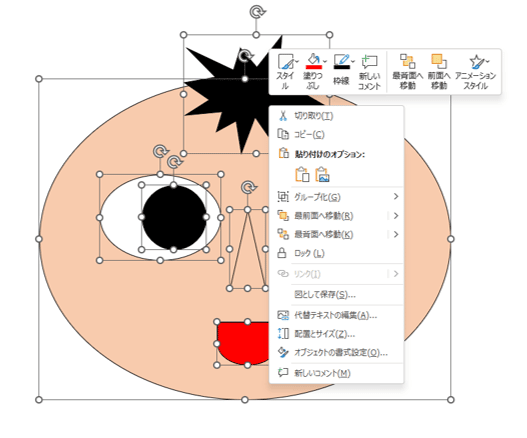
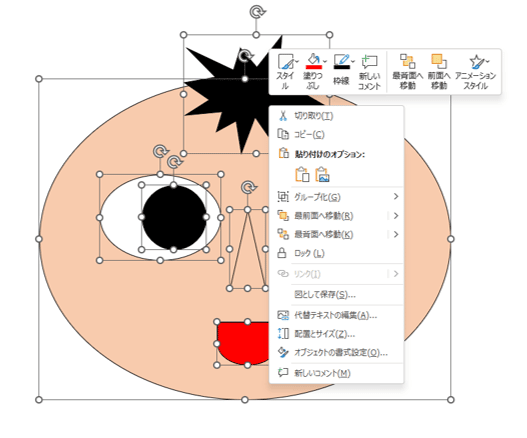
3.メニューの中の「グループ化」をクリック
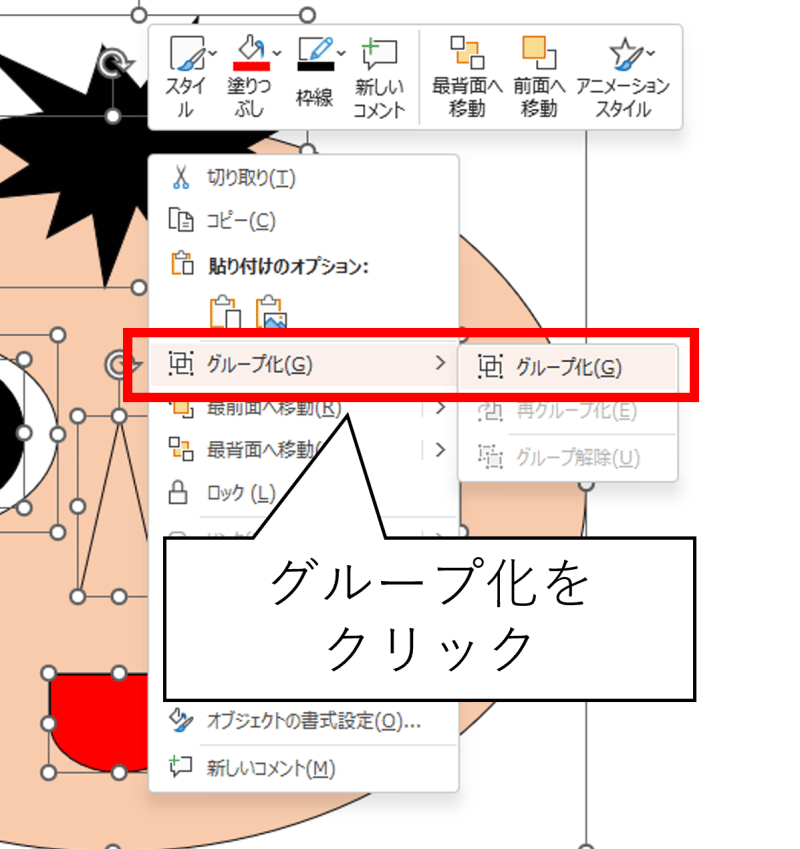
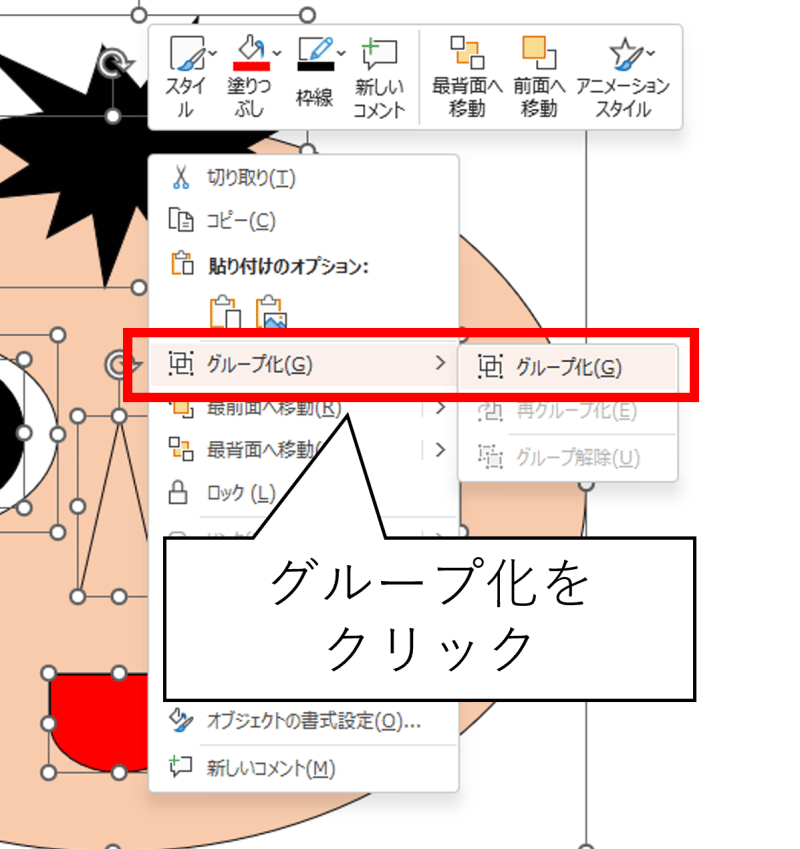
これで図形の結合(グループ化)が完成です。
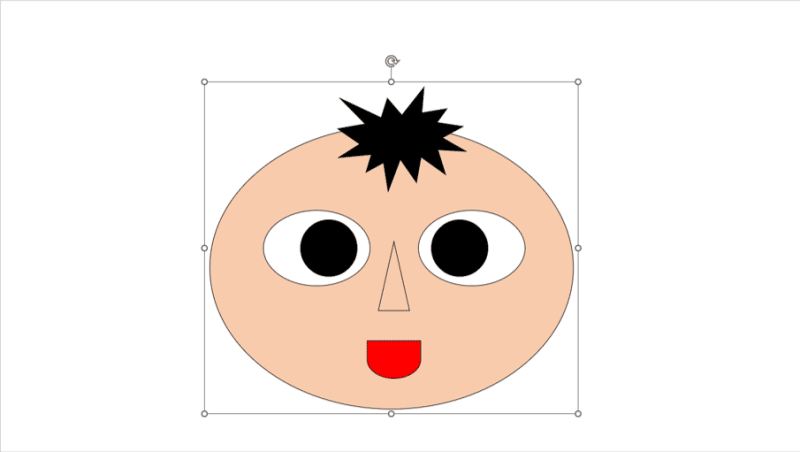
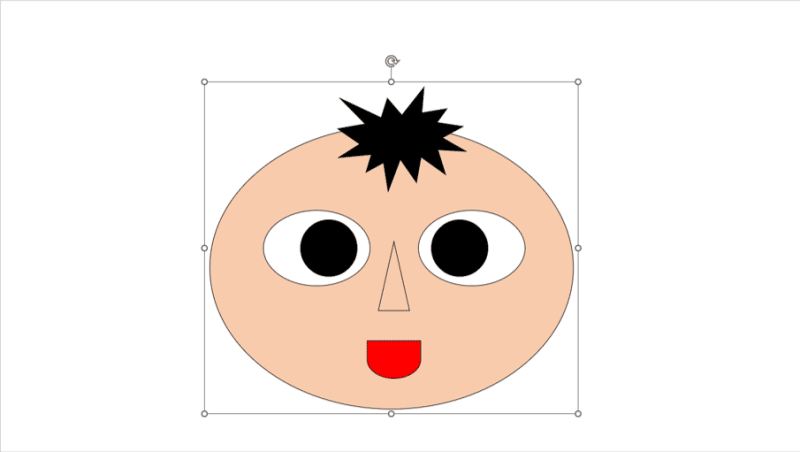
STEP3.作ったイラストを「図として保存」しよう
最後に作ったイラストを「図として保存」します。
PowerPoint内でコピーして再利用するだけなら、この手順はいらないです。
もし、例えば「LINEのアイコンにしたい」とか「別のパワーポイントでイラストを使いたい」と思ったときに「図として保存」すれば大丈夫です。
では、やり方を紹介します。
1.グループ化したイラストを選択し、右クリックします。
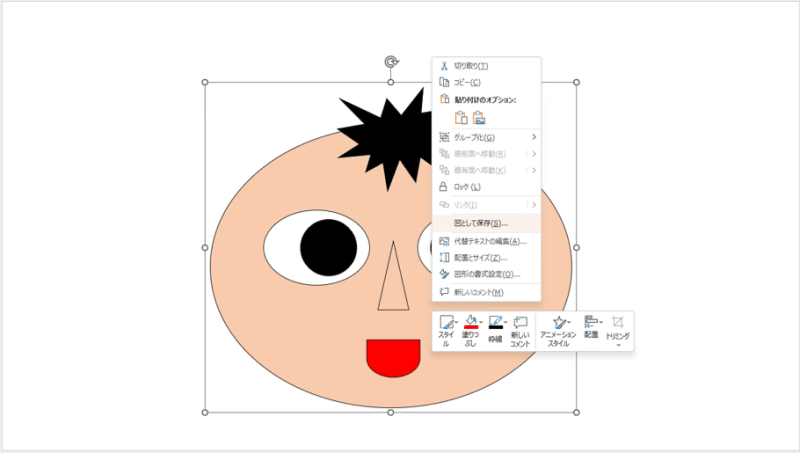
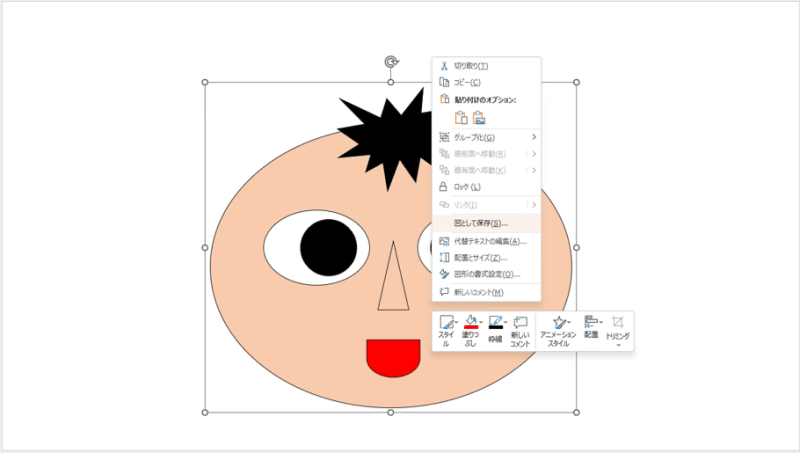
2.メニューの中から「図として保存」をクリックします。
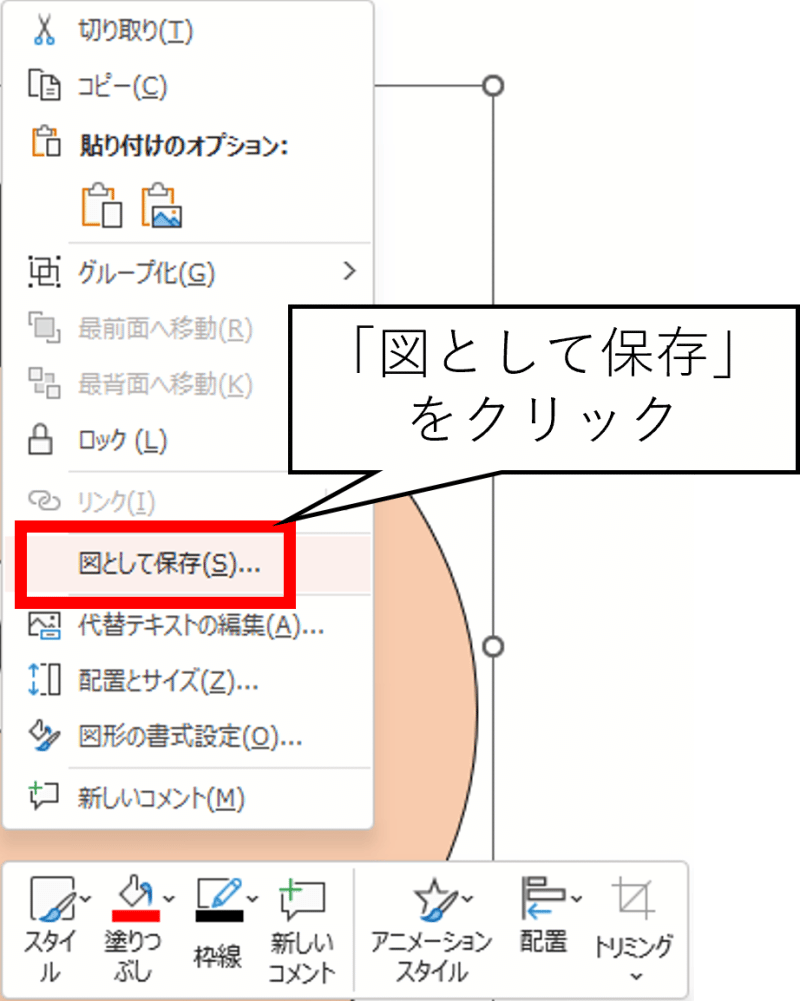
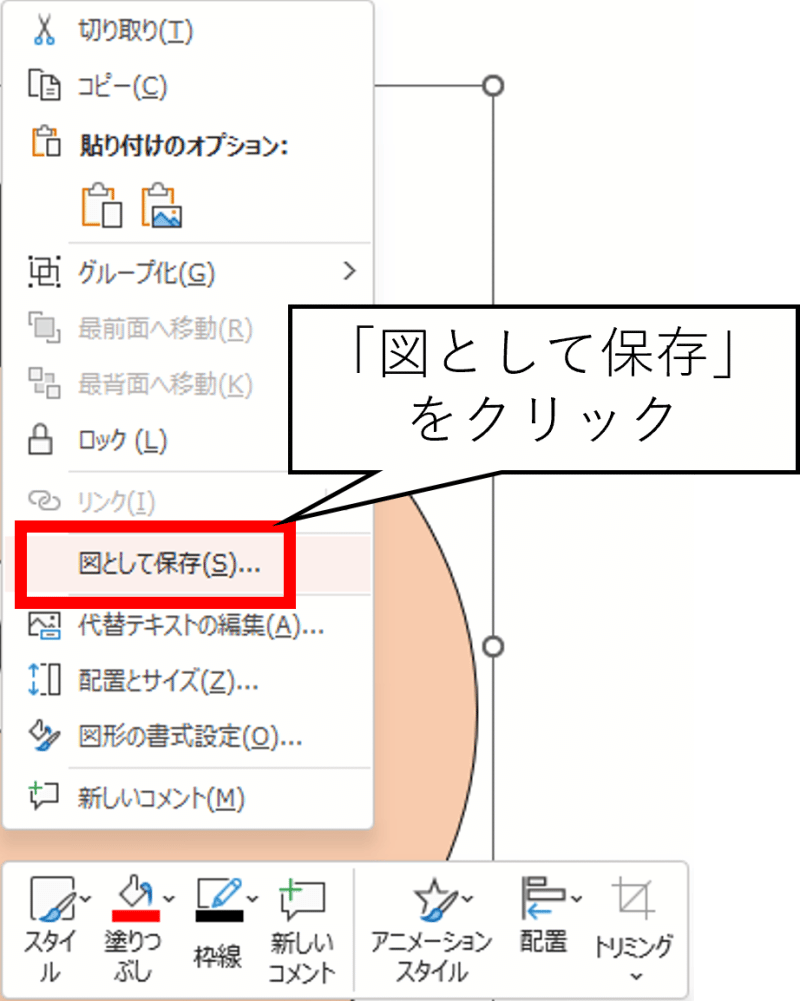
3.別ウィンドウが開くので、好きなフォルダを選んで保存をクリック
デフォルトの設定だと「ピクチャ」が開きます。


PNG形式で保存されました。
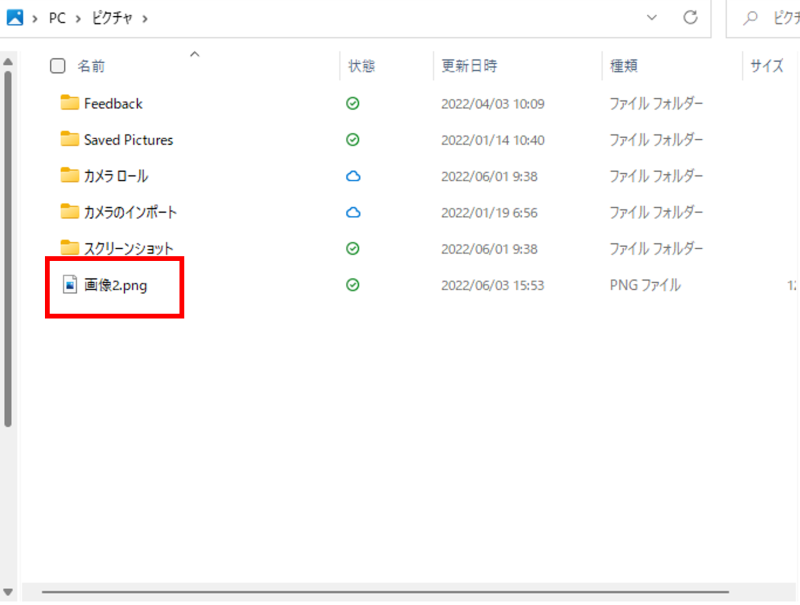
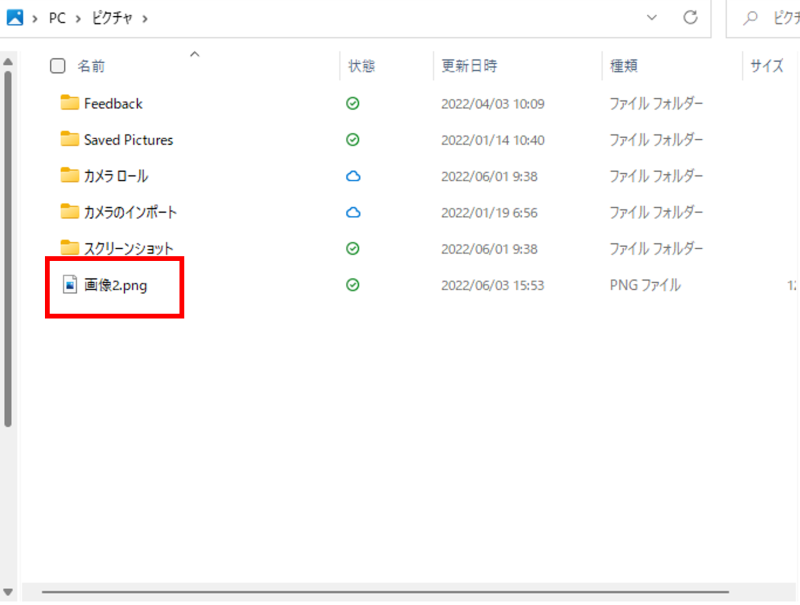
イラストができたらアニメーションの設定に挑戦してみましょう!


パソコンを使う注意点
子どもにパソコンを使わせるときに気をつけていることを紹介します。
注意点①:パソコンを一度に使う時間は15分~20分
目が疲れないようにするのと、パソコンを好きになり過ぎないようにするためにパソコンを一度に使用する時間は15分~20分にするようにしています。
この時間が適切なのかはわかりませんが、幼児用アニメ1本分を目安にすると良いと思います。
注意点②:画面から顔を30cm以上離す
目の負担を軽減するために、子どもの顔をパソコンの画面から30cm以上離すようにしています。
子どもを自分の膝の上に乗せてパソコンに向かわせると自然と30cmは離れると思います。
【まとめ】図形を結合して自分だけのイラストを作ってみよう!
図形を結合してオリジナルのイラストを作る方法を紹介しました。
ポイントは3つ
- 図形をいくつか挿入・編集する
- 図形を結合(グループ化)する
- 「図として保存」で画像ファイルに保存する。
図を組み合わせることで簡単にイラストを作ることができます。
子どもと一緒に似顔絵を描き会うのも面白そうですね!

コメント